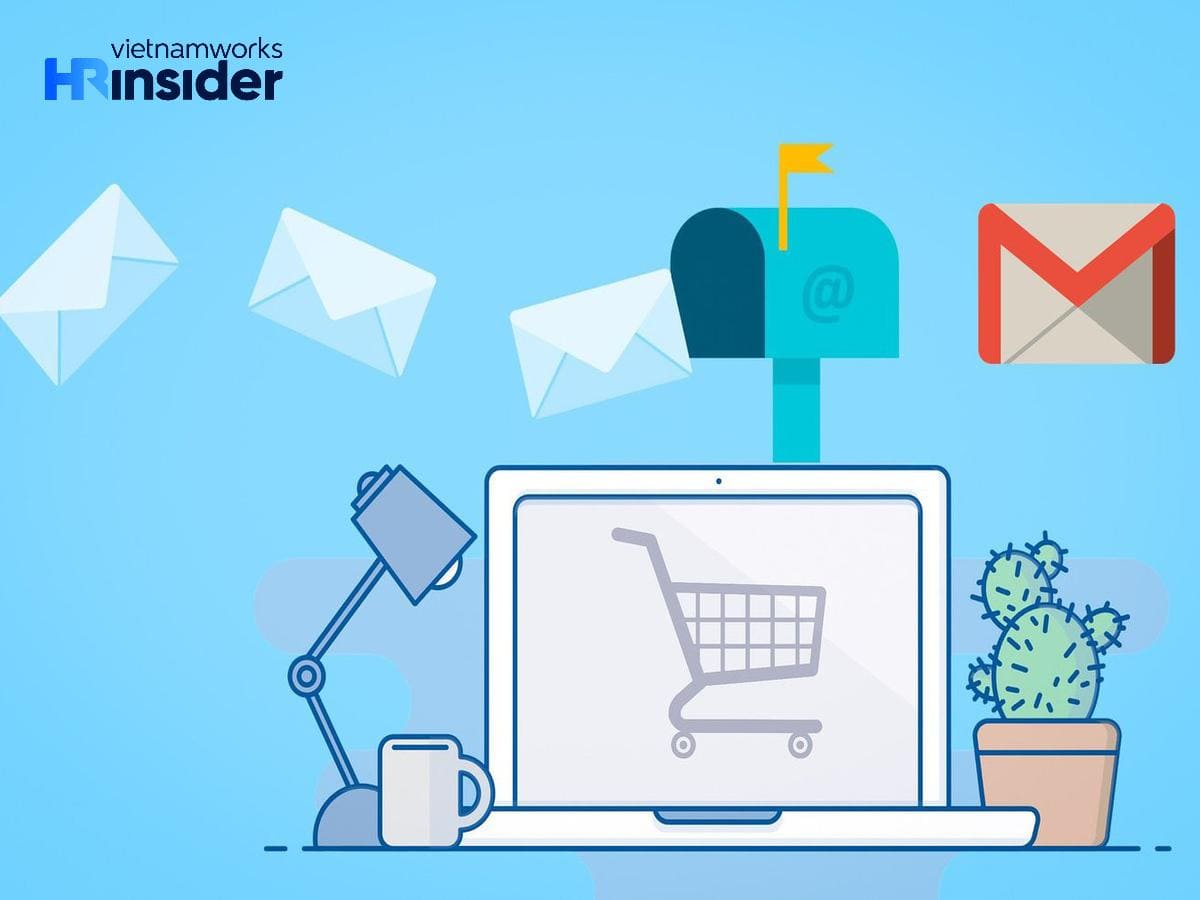Vì sao bạn cần xóa email?
- Điện thoại của bạn hiển thị dấu hiệu bất thường khi tài khoản Email bị truy cập bởi người khác, thậm chí sau khi bạn đã thay đổi mật khẩu nhiều lần thì bạn nên xóa Email.
- Hộp thư đến của bạn đang ngập tràn bởi lượng lớn thư rác và thư quảng cáo không mong muốn, gây phiền toái trong quá trình sử dụng.
- Bạn muốn đổi tên đăng nhập của tài khoản Google vì tên tài khoản Email hiện tại không còn phù hợp với nhu cầu cá nhân hoặc công việc của bạn.
- Bạn đã có một tài khoản Email mới và muốn chấm dứt sử dụng tài khoản cũ vì lý do nào đó, và muốn biết cách thực hiện quy trình này một cách dễ dàng.

Xem thêm >> Lấy lại mật khẩu VssID khi quên email cực đơn giản
Việc cần làm khi xóa email vĩnh viễn
Lưu lại các dữ liệu quan trọng
Trước khi quyết định xóa Email, hãy đảm bảo rằng tất cả dữ liệu quan trọng trong Email đã được sao lưu. Điều này giúp bạn tránh khó khăn khi muốn truy cập lại dữ liệu sau này.
Xóa quyền truy cập các dịch vụ và ứng dụng liên kết với Email
Nếu bạn đã sử dụng tài khoản Email để đăng ký, liên kết với các dịch vụ, ứng dụng khác, hãy kiểm tra và thay đổi các tài khoản liên kết với Email cũ sang một tài khoản Email khác. Điều này giúp tránh mất quyền truy cập sau này.
Cập nhật thông tin khôi phục tài khoản
Thông tin bảo mật liên quan đến tài khoản là quan trọng để khôi phục lại tài khoản. Hãy cập nhật thông tin bảo mật của tài khoản Email như số điện thoại và địa chỉ email khôi phục, để có thể đảm bảo khả năng khôi phục tài khoản sau khi đã xóa Email.
Hướng dẫn xóa tài khoản Email vĩnh viễn trên máy tính
Cách xóa Email trên máy tính theo các bước sau:
Bước 1: Truy cập dữ liệu và cá nhân hóa:
- Truy cập trang Tài Khoản Google và chọn “Dữ liệu và cá nhân hóa” ở cột trái. Tiếp theo, kéo chuột tới dòng “Xóa dịch vụ hoặc tài khoản của bạn.”
Bước 2: Thao tác xóa tài khoản Email:
- Chọn “Xóa dịch vụ của Google.” Bạn có thể cần đăng nhập để thực hiện bước tiếp theo.
- Bạn sẽ có cơ hội tải xuống và sao lưu dữ liệu trước khi xóa tài khoản. Sau đó, chọn biểu tượng thùng rác bên cạnh hộp thư Email.
- Nếu chưa sao lưu dữ liệu, bạn có thể chọn “Tải xuống dữ liệu trước khi xóa.”
- Để tiếp tục sử dụng dịch vụ Google khác như Google Play, Lịch Google, hoặc Tài liệu, bạn cần nhập một địa chỉ email khác (không phải Email) và chọn “Gửi email xác minh.”
- Kiểm tra hộp thư đến và nhấp vào đường liên kết trong email xác minh từ Google để hoàn tất việc xóa Email.
- Tại màn hình “Xác nhận xóa tài khoản Email,” đọc kỹ thông tin và sau đó tick vào “Có, tôi muốn xóa vĩnh viễn Email” và chọn “Xóa tài khoản Email.”
Bước 3: xóa Email thành công:
- Sau khi hoàn tất xóa tài khoản Email, bạn sẽ nhận được thông báo xóa thành công. Chọn “Xong” để kết thúc.
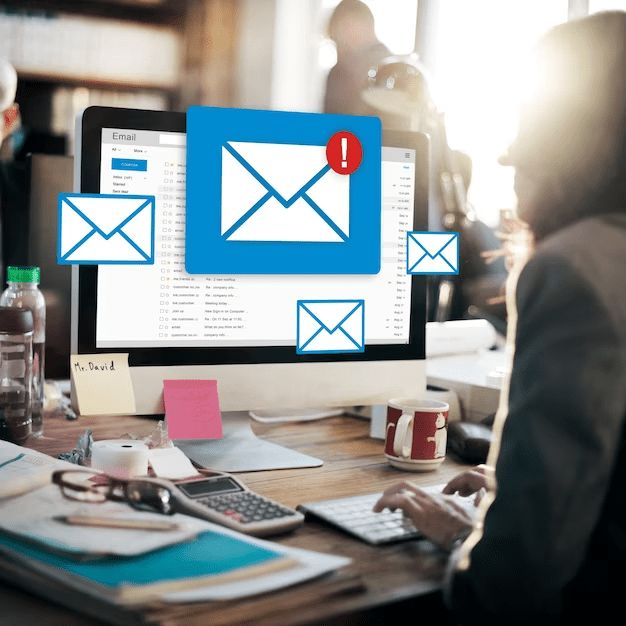
Xem thêm >> Cách đổi mật khẩu Email của tôi với tính bảo mật cao
Hướng dẫn xóa tài khoản Email vĩnh viễn trên điện thoại
Hướng dẫn được thực hiện trên điện thoại chạy hệ điều hành Android 10. Bạn thực hiện thao tác xóa Email tương tự như trên máy tính. Đối với các sản phẩm điện thoại khác, phần giao diện có thể khác nhau, nhưng các bước làm vẫn thực hiện tương tự.
Bước 1: Truy cập dữ liệu và cá nhân hóa:
- Vào phần “Cài đặt” trên điện thoại > Chọn “Google” > Chọn “Quản lý Tài khoản Google.”
- Tại thanh thông tin trên cùng, chọn vào mục “Dữ liệu và cá nhân hóa” > Tìm chọn tới dòng “Xóa dịch vụ hoặc tài khoản của bạn” bằng cách vuốt màn hình.
Bước 2: Thao tác xóa tài khoản Email:
- Chọn “Xóa dịch vụ của Google.” Bạn có thể cần đăng nhập để thực hiện bước tiếp theo.
- Sau đó, chọn vào biểu tượng thùng rác bên cạnh hộp thư Email.
- Chọn “Tải xuống dữ liệu” nếu chưa sao lưu dữ liệu của bạn.
- Để tiếp tục sử dụng dịch vụ Google khác như Google Play, Lịch Google, hoặc Tài liệu, nhập một địa chỉ email khác (không phải Email) và chọn “Gửi email xác minh.”
- Nhận thông báo xác nhận địa chỉ email Tài Khoản Google, chọn “OK.”
- Google sẽ gửi email xác minh việc xóa tài khoản qua địa chỉ email bạn vừa cung cấp. Kiểm tra hộp thư đến và nhấp vào liên kết trong email để hoàn tất xóa Email.
- Tại màn hình “Xác nhận xóa tài khoản Email,” đọc kỹ thông tin, tick vào “Có, tôi muốn xóa vĩnh viễn Email” và chọn “Xóa tài khoản Email.”
Bước 3: Xóa thành công
- Sau khi hoàn tất xóa tài khoản Email, bạn sẽ nhận được thông báo thành công. Chọn “Xong” để hoàn tất.
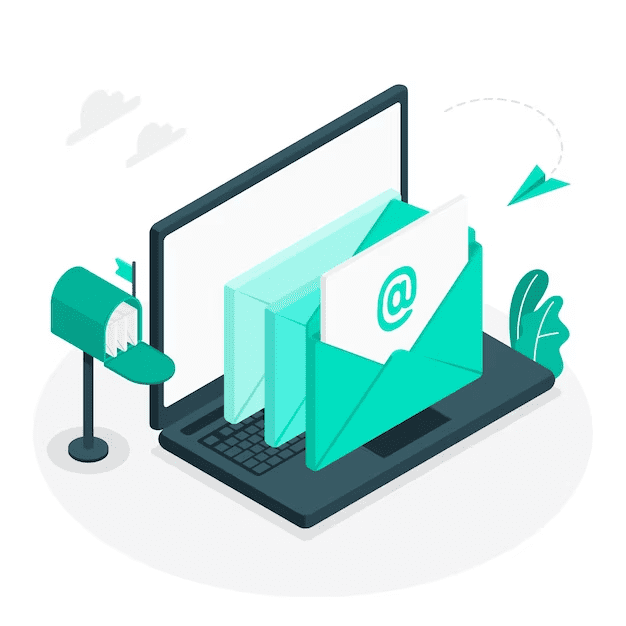
Xem thêm >> Tạo Email trên điện thoại một cách nhanh chóng, dễ dàng
Những câu hỏi thường gặp khi xóa mail
Thời gian xóa vĩnh viễn tài khoản Email mất bao lâu?
Một tài khoản Google được xóa vĩnh viễn khỏi hệ thống sau khi nhận được lệnh kích hoạt từ chủ tài khoản trong khoảng 30 ngày. Trong thời gian từ khi nhận được lệnh kích hoạt đến 30 ngày sau đó, nếu có bất kỳ tác động nào để khôi phục tài khoản Google, lệnh xóa sẽ không còn hiệu lực. Sau khi kích hoạt lệnh xóa Email, hạn chế sử dụng tài khoản này.
Quá trình xóa tài khoản Email đã được thiết lập mặc định và không có cách nào để rút ngắn giai đoạn xóa.
Khi xóa Email vĩnh viễn, đã đăng ký Apple ID (iCloud) có ảnh hưởng gì không?
Khi xóa Email vĩnh viễn đã đăng ký Apple ID (iCloud), có thể gây khó khăn khi gặp vấn đề với tài khoản iCloud và cần xác minh Email. Do đó, nếu có nhu cầu, bạn nên cân nhắc việc xóa tài khoản Email liên kết với Apple ID (iCloud). Hoặc bạn có thể tham khảo bài viết để biết cách thay đổi Email trong Apple ID mà không mất dữ liệu.
Với hướng dẫn đơn giản, nhanh chóng và hiệu quả trên, chúc bạn thực hiện thành công quá trình xóa Email trên điện thoại và máy tính. Nếu có bất kỳ thắc mắc hoặc cần hỗ trợ thêm, đừng ngần ngại chia sẻ với HR Insider. Chúc bạn có một trải nghiệm sử dụng điện thoại thoải mái và an toàn!
— HR Insider —
VietnamWorks – Website tuyển dụng trực tuyến số 1 Việt Nam
Bài viết dành riêng cho thành viên của HR Insider.